Google Haritalar kesinlikle Android akıllı telefonlar için en iyi navigasyon uygulamasıdır; yeni yerler keşfetmenize, adım adım yol tarifleri bulmanıza ve daha fazlasına olanak tanır.
Yeni bir şehirde veya ülkede potansiyel olarak en iyi arkadaşınız olabilir. Ancak yeni bir konuma geçtiyseniz ve Google Haritalar uygulaması mobil veriyle çalışmayı durdurduysa ne olur?
İşler sorunlu hale gelebilir, değil mi? Son zamanlarda birçok Google Haritalar kullanıcısı aynı sorunla karşı karşıya kaldı. Kullanıcılara göre Android için Google Haritalar uygulaması, mobil veriye geçildiğinde durdu.
göstermek
Google Haritalar’ın Mobil Verilerde Çalışmaması Nasıl Onarılır
Aynı sorunla karşılaşıyorsanız Google Haritalar uygulamasında ve telefonunuzun ayarlarında birkaç değişiklik yaparak hayal kırıklığınıza son verebilirsiniz. Google Haritalar’ın mobil verilerde çalışmamasını düzeltmenin en iyi yolları şunlardır.
1. Mobil Verilerin Etkin Olduğundan Emin Olun
Google Haritalar’ın mobil verilerde çalışmamasına çözüm bulmadan önce, mobil verilerin gerçekten etkin olup olmadığını kontrol etmeniz önemlidir.
Telefonunuzda mobil veriler devre dışı bırakılırsa WiFi ağıyla bağlantının kesilmesi interneti durduracak ve Google Haritalar’ın mobil veri sorunları üzerinde çalışmamasına yol açacaktır.
Android akıllı telefonunuzun Bildirim kapağını açın ve Mobil Veri simgesini kontrol edin. Etkin değilse etkinleştirin ve Google Haritalar uygulamasını kullanmanın keyfini çıkarın.
2. Mobil Verilerinizin Çalışıp Çalışmadığını Kontrol Edin
Mobil veri açık olsa bile çalışıp çalışmadığını kontrol etmeniz gerekiyor. İnternet avantajlarına sahip aktif bir hücresel planınızın olduğu ancak ağ sorunları nedeniyle internetin çalışmadığı zamanlar vardır.
Mobil verilerinizin çalışıp çalışmadığını kontrol etmek için fast.com web sitesini ziyaret edebilirsiniz. Değilse telekom servis sağlayıcınızla iletişime geçebilir ve sorunu çözmelerini isteyebilirsiniz.
3. Android Telefonunuzu yeniden başlatın
Google Haritalar’ın mobil veri sorunları üzerinde çalışmamasını çözmek için yapabileceğiniz bir sonraki en iyi şey Android telefonunuzu yeniden başlatmaktır.
Google Haritalar’ın bir hata veya aksaklık nedeniyle mobil veriler üzerinde çalışmaması kesinlikle mümkündür. Android telefonunuzu yeniden başlatarak bu tür hataları ve aksaklıkları ortadan kaldırabilirsiniz.
Android telefonunuzun Güç düğmesine uzun basın ve Yeniden Başlat’ı seçin. Yeniden başlattıktan sonra Google Haritalar uygulamasını normal şekilde kullanın.
4. Google Haritalar Uygulamasında Yalnızca WiFi Modunu devre dışı bırakın
Android için Google Haritalar uygulaması, navigasyon hizmetlerini yalnızca WiFi’ye bağlandığınızda kullanmanıza olanak tanıyan, yalnızca WiFi moduna sahiptir.
Bu özellik etkinleştirilirse Google Haritalar mobil verilerde çalışmaz. Bu nedenle, Android için Google Haritalar uygulamasında yalnızca WiFi modunu devre dışı bırakmanız gerekir. İşte yapmanız gerekenler.
1. Android akıllı telefonunuzda Google Haritalar uygulamasını başlatın.
2. Google Haritalar uygulaması açıldığında sağ üst köşedeki profil resmine dokunun.

3. Görüntülenen menüde Ayarlar’ı seçin.
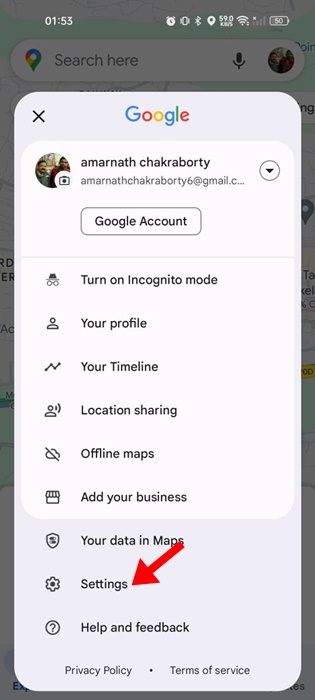
4. Ayarlar’da Yalnızca WiFi geçişini kapatın.

Bu kadar! Değişiklikleri yaptıktan sonra Google Haritalar uygulamasını kapatıp yeniden açın. Google Haritalar bu kez mobil veri üzerinde çalışacak.
5. Veri Tasarrufu Modunu Devre Dışı Bırakın
Veri Tasarrufu Modu sıklıkla konum hizmetleriyle çakışarak Google Haritalar’ın çalışmamasına neden olur. Bu nedenle, daha iyi bir navigasyon deneyimi için telefonunuzun veri tasarrufu modunu devre dışı bırakmanız önerilir.
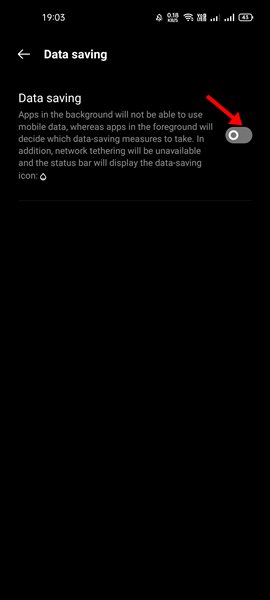
- Android telefonunuzda Ayarlar uygulamasını başlatın.
- Ardından Mobil Ağ’a dokunun.
- Aktif SIM Kartı seçin ve Veri Tasarrufu’na dokunun.
- Bir sonraki ekranda veri tasarrufu özelliğini devre dışı bırakın.
Bu kadar! Veri tasarrufuna erişim seçeneği telefonun üreticisine göre değişiklik gösterebilir. Ancak bu seçenek genellikle Ayarlar > Ağ ve İnternet altında bulunur.
6. Google Haritalar Uygulaması için Mobil Verileri Etkinleştirin
Android’in modern sürümleri, hangi uygulamaların mobil verilerinizi kullanabileceğini seçmenize olanak tanır. Muhtemelen Google Haritalar uygulaması için mobil veri kullanımını yanlışlıkla devre dışı bırakmışsınızdır. Bu hatayı nasıl düzelteceğiniz aşağıda açıklanmıştır.
1. Ana ekranınızdaki Google Haritalar uygulaması simgesine uzun basın ve Uygulama Bilgileri’ni seçin.

2. Uygulama bilgisi ekranında Veri Kullanımı’nı seçin.
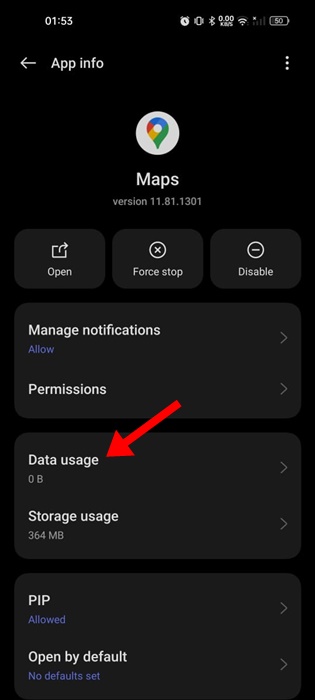
3. Bir sonraki ekranda ‘Mobil Veriyi Devre Dışı Bırak’ seçeneğini kapatın.
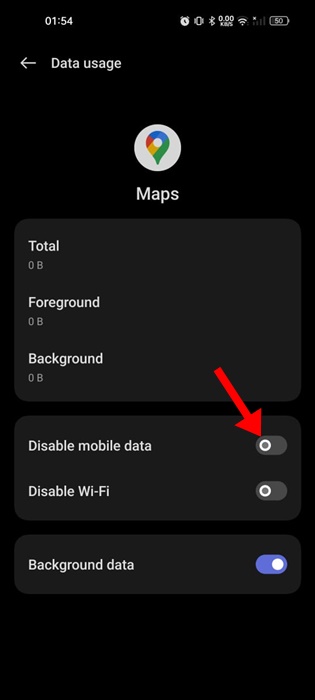
Bu kadar! Değişiklikleri yaptıktan sonra mobil verilere bağlıyken Google Haritalar uygulamasını açın.
7. Google Haritalar için Arka Plan Veri Kullanımını Etkinleştirin
Sorunu düzeltmek için Google Haritalar uygulamasının arka plan veri kullanımını etkinleştirmeyi de deneyebilirsiniz. Android için Google Haritalar uygulaması için arka plan veri kullanımını nasıl etkinleştirebileceğiniz aşağıda açıklanmıştır.
1. Ana ekranınızdaki Google Haritalar uygulaması simgesine uzun basın ve Uygulama Bilgileri’ni seçin.

2. Uygulama bilgisi ekranında Veri Kullanımı’nı seçin.
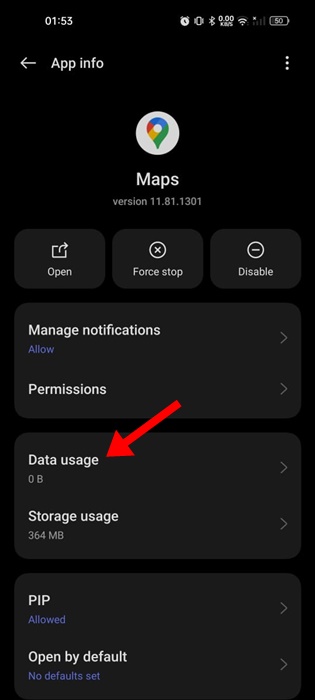
3. Ardından Arka Plan Verileri geçişini etkinleştirin.
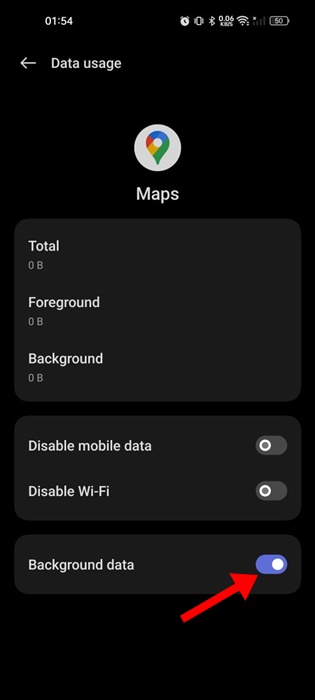
8. Google Haritalar Önbelleğini temizleyin
Eski önbellek, Google Haritalar’ın mobil veri sorunları üzerinde çalışmamasının bir diğer önemli nedenidir. Mevcut önbellek dosyasını temizleyerek eski veya bozuk önbelleği ortadan kaldırabilirsiniz. İşte yapmanız gerekenler.
1. Ana ekranınızdaki Google Haritalar uygulaması simgesine uzun basın ve Uygulama Bilgileri’ni seçin.

2. Uygulama Bilgisi ekranında Depolama Kullanımı’nı seçin.
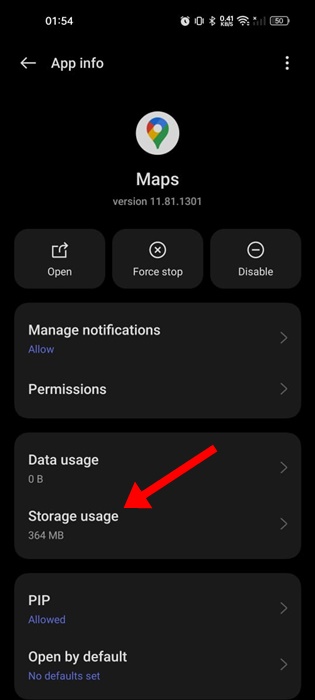
3. Bir sonraki ekranda Önbelleği Temizle’ye dokunun.
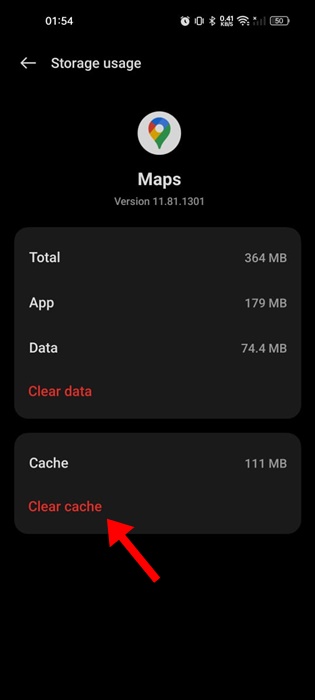
Bu kadar! Google Haritalar Önbelleğini temizledikten sonra uygulamayı başlatın. Bu, karşılaştığınız sorunu çözebilir.
Google Haritalar, Android için kullanılabilen tek navigasyon uygulaması değil. Başka birçok seçeneğiniz de var.
Dolayısıyla, Google Haritalar mobil verilerde hâlâ çalışmıyorsa farklı bir navigasyon uygulamasına geçmek en iyisidir. En iyi seçenekleri keşfetmek için en iyi navigasyon uygulamaları listemize göz atın.
Yani bunlar, Google Haritalar’ın mobil veri sorunlarında çalışmamasını düzeltmenin birkaç basit yöntemidir. Google Haritalar’ın yalnızca Wi-Fi sorunlarında işe yaradığını düzeltme konusunda daha fazla yardıma ihtiyacınız varsa yorumlarda bize bildirin. Ayrıca bu kılavuzu faydalı bulduysanız arkadaşlarınızla paylaşmayı unutmayın.


